待ちに待ったType Pが今日届きました。
いやぁ、こうやってみるとホント小さいですね。昔持っていたVAIO C1、C1 XE を思い出します。
今日は届いてまず、Acronis True Image 11による丸ごとイメージバックアップを行いました。
チャンスは初回起動時の1回だけ。
Acronis True Image 11の最新更新版で作成したブータブルCDをポータブルDVDにセットしてtype PのUSBポートに接続。もう一方のUSBポートには16GBのメモステをメモリカードリーダに挿してセット。
電源投入と同時にF2キーを連打。BIOSセットアップ画面を起動します。
BIOSセットアップ画面では、外部ドライブからの起動を有効化&起動順序を一番最初に設定。変更した設定を保存終了します。すると再起動がかかり、見事Acronis True Image 11のブータブルCDから起動しました。やったー。
バックアップするパーティションはWindowsの領域とリカバリ領域両方を選択し実行。出力先は接続した16Gのメモステとしました。
バックアップファイルのサイズは4.3G程度で分割されるので、3回目のメディア入れ替えメッセージで一度メモリカードリーダを抜き、別のPCへコピーしました。再度メモリーカードライターを接続して続行ボタンを押した際に、なにやらエラーが表示されますが、再実行を選択すれば無事バックアップが継続されます。最終的に4つのファイルに収まったので別PCでDVD-Rに焼いて完全保存版にしました。
(ここまでのAcronis True Image 11を使ったバックアップ作業は、この後作成するリカバリーDVDがあれば不要かもしれませんが、まあ念のため)
次に、type P初起動。Vistaのセットアップが始まります。
セットアップ画面が起動するまでに15分ぐらいかかりましたが、それ以降はスムーズでした。
Vistaのセットアップ完了後、最初にやったのはリカバリーDVDの作成です。これ一番大事。
念のためデータのチェックオプションもONにしたため、2枚のリカバリDVDが完成するまで1時間ぐらいはかかったけど、このDVDがないと、この後いろいろと試すことが出来ないので、ここは念入りにやりました。
ということで、今日はここまで。続きは明日ということにします。
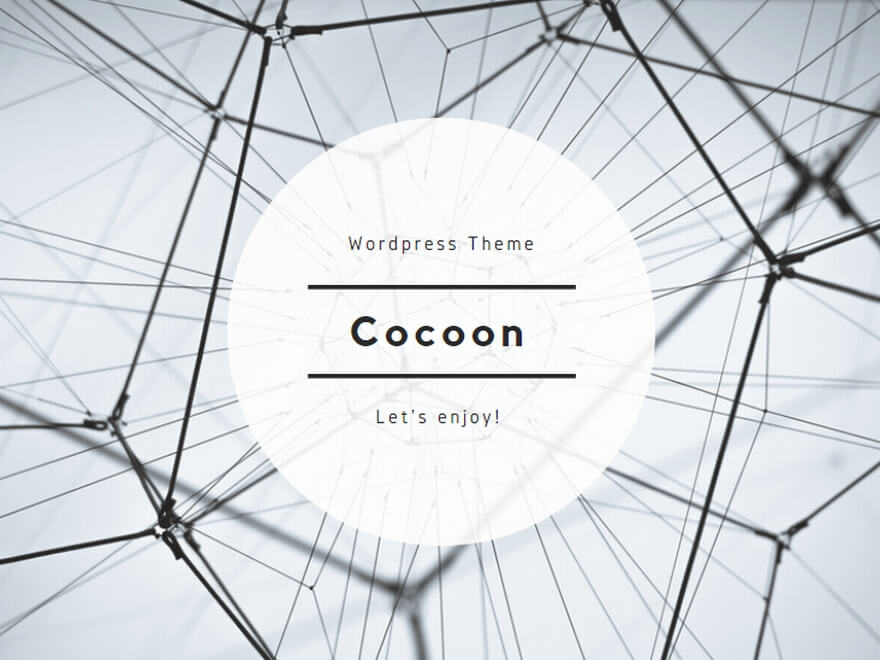
コメント